No Decision é possível que você crie o relatório que quiser! Para isso, acesse Todas as Funções > Relatórios > Gerenciar Templates
Ao clicar em Gerenciar Templates, você irá acessar sua lista de modelos de relatórios. A partir dessa lista é possível editar algum modelo, clicando no ícone de lápis. Além disso, é possível excluir relatórios existentes, clicando no ícone de lixeira. Para criar novo template de relatório, clique no botão de “Novo”.
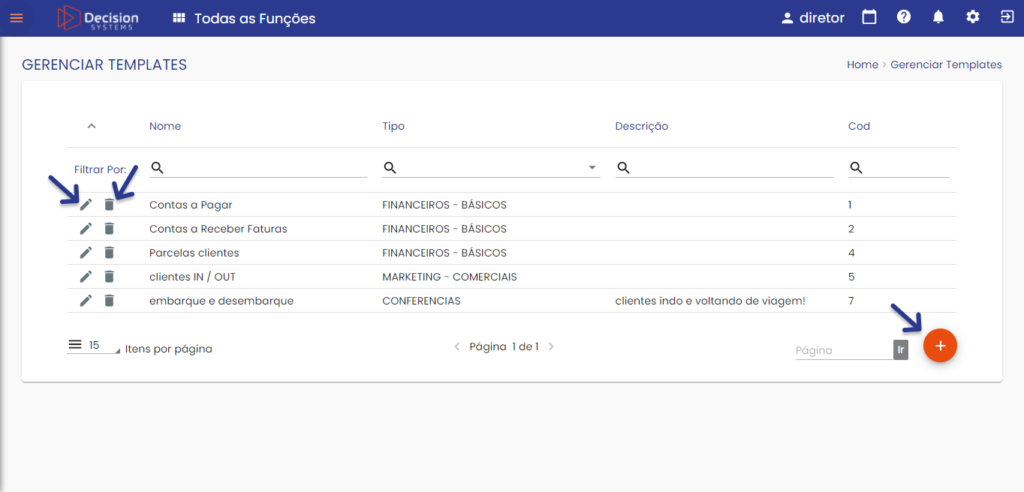
Como criar um modelo relatório? #
Informações Básicas #
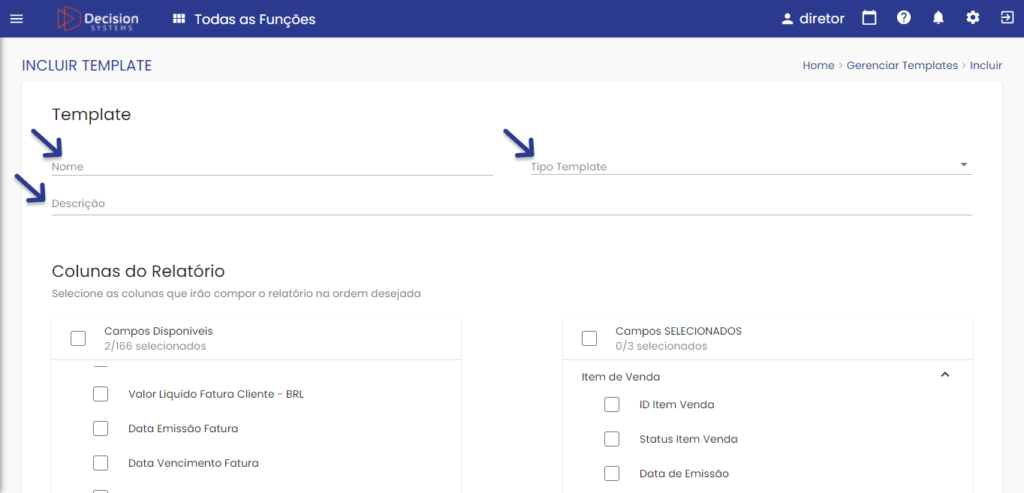
Para criar seus modelos de relatório, clique no botão laranja com sinal de ” + “. Após, digite um nome para este relatório. Este nome aparecerá no Menu de relatórios para que você acesse posteriormente. Depois, selecione o “Tipo Template”, este tipo será o sub menu onde o relatório ficará acessível no sistema. Por último, digite opcionalmente uma descrição do relatório, para que outras pessoas que o acessem possam entender melhor o objetivo do relatório.
Colunas do Relatório #
Após informar os dados básicos do relatório, deverão ser selecionadas as colunas que irão compor este relatório. Isto é, ao exportar o relatório para o Excel, quais serão exatamente as colunas que devem aparecer na planilha.
Na primeira sessão, “Campo Disponíveis”, devem ser marcados os campos desejados. Após marcados, clique no botão azul para transferir estes campos disponíveis para a área de “Campos Selecionados”. Todos os campos que estiverem no quadrante de “Campos Selecionados”, serão colunas no Excel final do relatório.
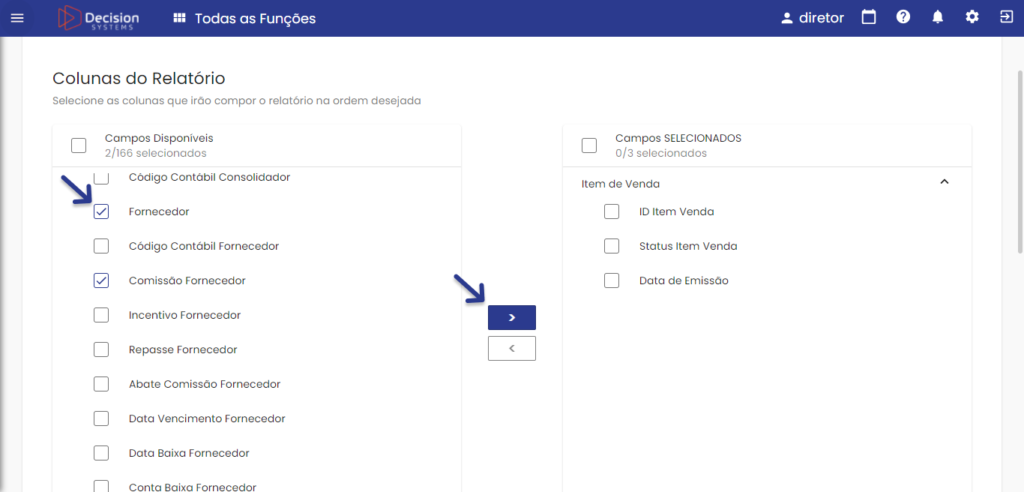
IMPORTANTE! Sempre que alguma coluna a ser incluída pertencer a estrutura de Parcelas, ao realizar a exportação do relatório com o novo template gerado, o sistema representará apenas o ID Item vinculado à parcela informada, os demais IDs Itens não apareceram nesta exportação, o ID Item irá se repetir referente ao número de Parcelas existentes.
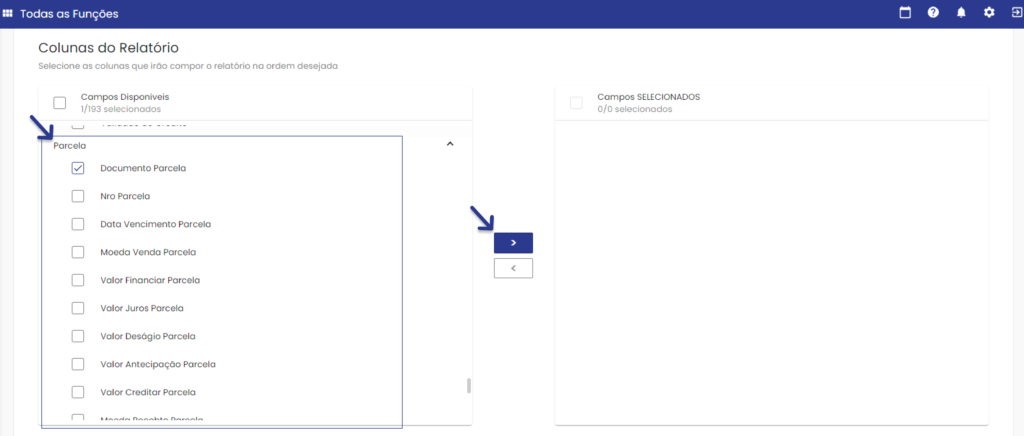
Filtros do Relatório #
Após selecionar as colunas, devem ser selecionados os filtros que poderão ser aplicados no relatório. Na primeira sessão, “Filtros Disponíveis”, devem ser marcados os filtros desejados. Após marcados, clique no botão azul para transferi-los para a área de “Filtros Selecionados”. Todos os campos que estiverem no quadrante de “Filtros Selecionados”, se tornarão opções de filtragem ao gerar o relatório.
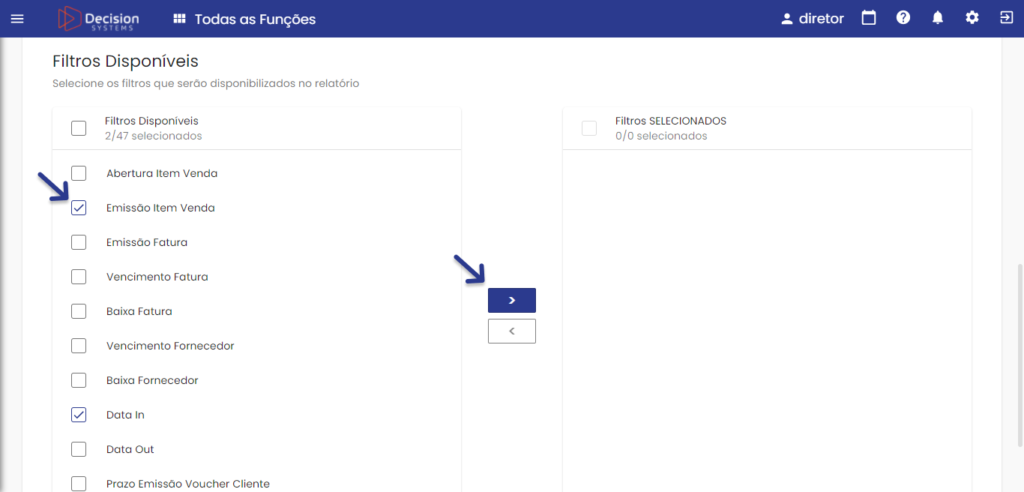
Ao final, clique em CRIAR TEMPLATE e seu modelo de relatório será criado!

